Как исправить зависание Microsoft Teams при загрузке
Когда вы запускаете Microsoft Teams, вы видите краткую заставку / начальный экран с надписью «Загрузка Microsoft Teams» в левом нижнем углу. Он появляется на несколько секунд, прежде чем вы либо увидите экран входа в систему, либо вы попадете в интерфейс Microsoft Teams, если вы уже вошли в систему.
У некоторых пользователей экран загрузки может оставаться на экране немного дольше, чем у других. Это может быть связано с тем, что приложение пытается подключиться к серверам Microsoft, проверяет ваши данные для входа или потому, что ваша система работает медленно.
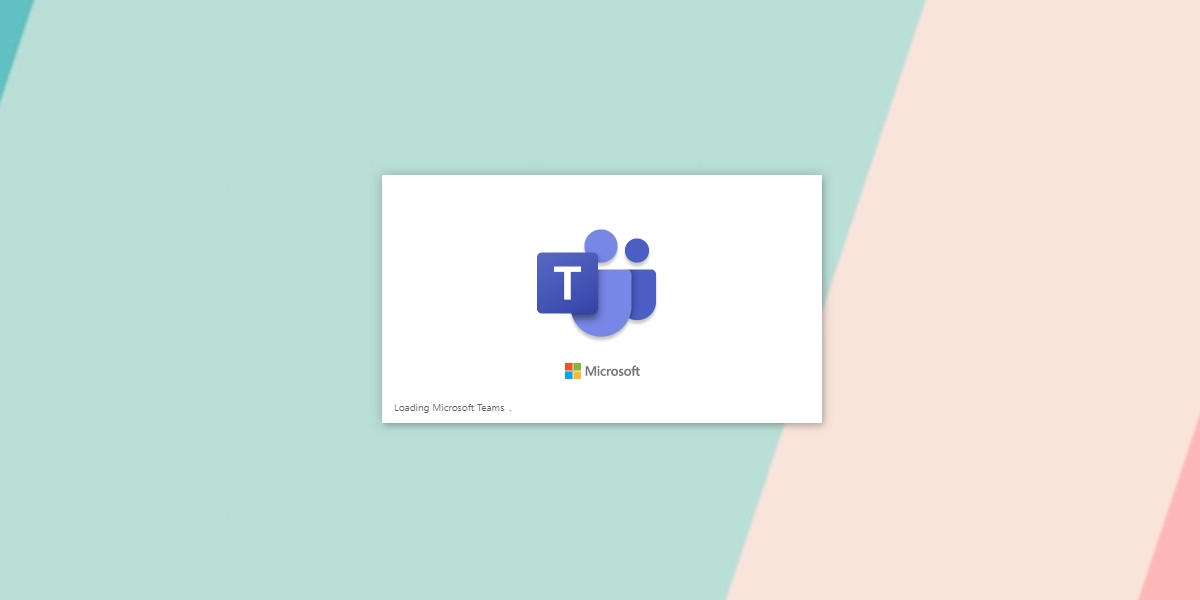
Исправить зависание Microsoft Teams при загрузке
Если Microsoft Teams застревает на экране загрузки более пяти минут, вы, вероятно, столкнулись с проблемой. Причина может быть любой; ваш пароль может быть неверным, кеш может быть поврежден, может быть проблема с установкой или может быть проблема с серверами Microsoft.
Программы для Windows, мобильные приложения, игры - ВСЁ БЕСПЛАТНО, в нашем закрытом телеграмм канале - Подписывайтесь:)
Проверить пароль
Возможно, вы вводите неправильный пароль для своей учетной записи Microsoft Teams. Обычно он должен истекать по таймауту и позволять вам снова ввести пароль, но если этого не произошло, проверьте пароль.
- Визит Команды Microsoft в вашем браузере.
- Войти.
- Если пароль правильный, выйдите из приложения Microsoft Teams в Windows 10.
- Снова откройте приложение и войдите в систему.
Удалите пароль и войдите снова
Microsoft Teams хранит пароль к вашей учетной записи в диспетчере учетных данных Windows. Он подключается к нему без проблем, но всегда есть исключения.
- Открыть Панель управления.
- Перейти к Учетные записи пользователей.
- Нажмите Управление учетными данными Windows.
- Искать все, что связано с Microsoft Teams.
- Разверните его и нажмите Удалять.
- Закройте Microsoft Teams и снова откройте его.
- Войти с вашей учетной записью.
Очистить кэш
Многие проблемы Microsoft Teams возникают из-за поврежденного кеша. Удаление часто помогает решить проблему. Кеш перестраивается приложением.
- Закройте Microsoft Teams.
- Открыть Проводник.
- Введите это в адресной строке
%appdata%Microsoftteamsи коснитесь Enter. - Удалить содержимое этих папок;
- blob_storage
- Кэш
- базы данных
- GPUCache
- IndexedDB
- Локальное хранилище
- tmp
- Откройте Microsoft Teams и войдите в систему.
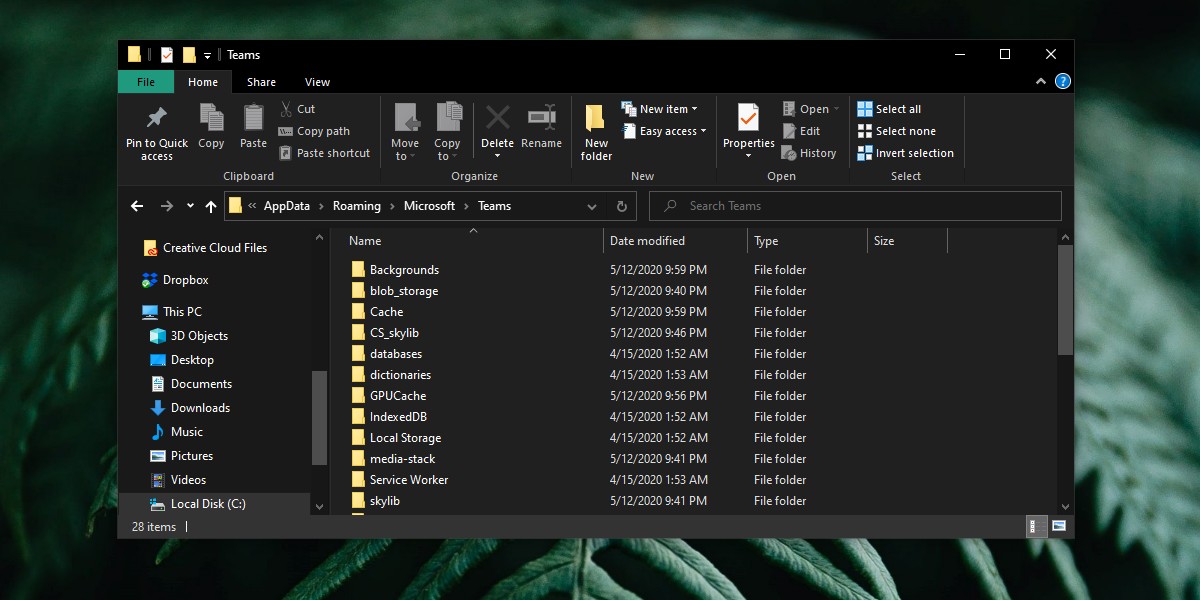
Удалите и переустановите Microsoft Teams.
Если восстановление кэша не помогло, следующим шагом будет удаление и повторная установка приложения.
- Открыть Панель управления.
- Перейти к Программа> Удалить программу.
- Выберите Microsoft Teams и нажмите Удалить.
- Удалить кеш Microsoft Teams (см. предыдущий раздел).
- Скачать Microsoft Teams и установите его снова.

Установите клиент Microsoft Teams через приглашение на собрание
Это исправление сработало для довольно многих пользователей, поэтому стоит попробовать.
- Попросите кого-нибудь запланировать встречу в Microsoft Teams и отправить вам приглашение на нее. Встреча должна начаться в ближайшее время.
- Удалите Microsoft Teams.
- Открыть приглашение на встречу и нажмите Присоединиться сейчас.
- Отключите приглашение открыть Microsoft Teams.
- Нажмите на опцию, чтобы загрузите клиент Microsoft Teams.
- Скачайте и установите это.
- Запускаем клиент и вы сможете войти в систему.
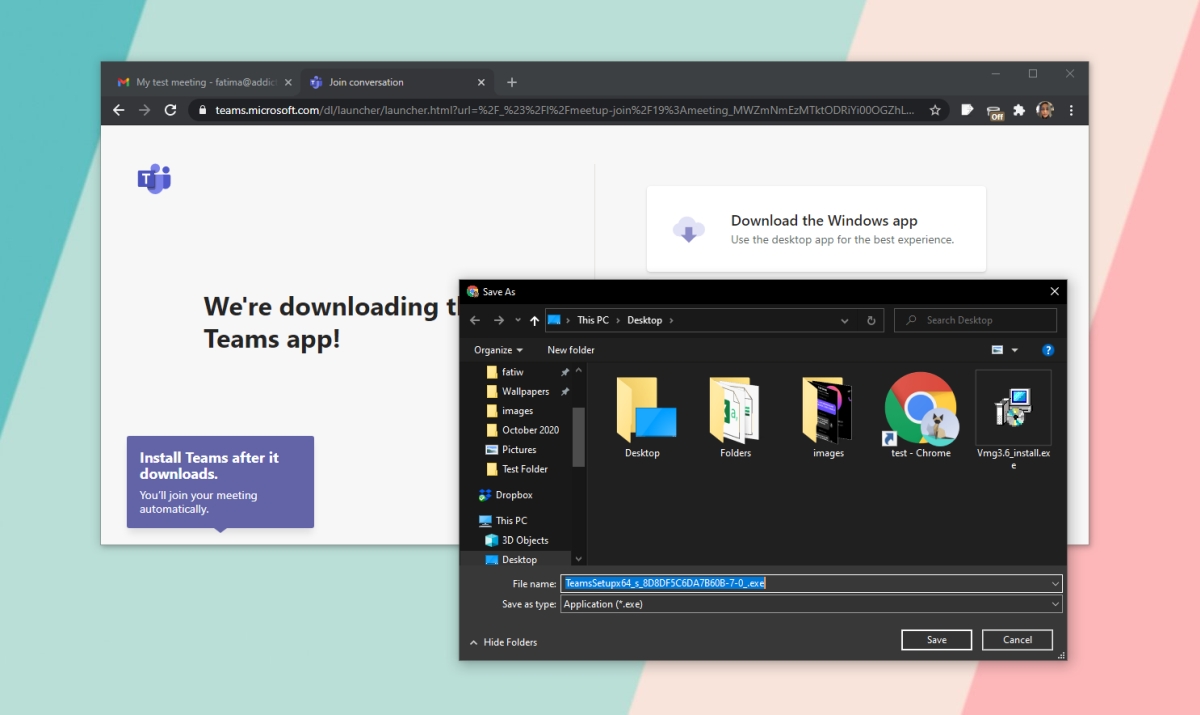
Вывод
Microsoft Teams редко остается на экране загрузки надолго. Обычно вы видите какое-то сообщение об ошибке. В этом случае вам необходимо устранить сообщение об ошибке.
Программы для Windows, мобильные приложения, игры - ВСЁ БЕСПЛАТНО, в нашем закрытом телеграмм канале - Подписывайтесь:)





